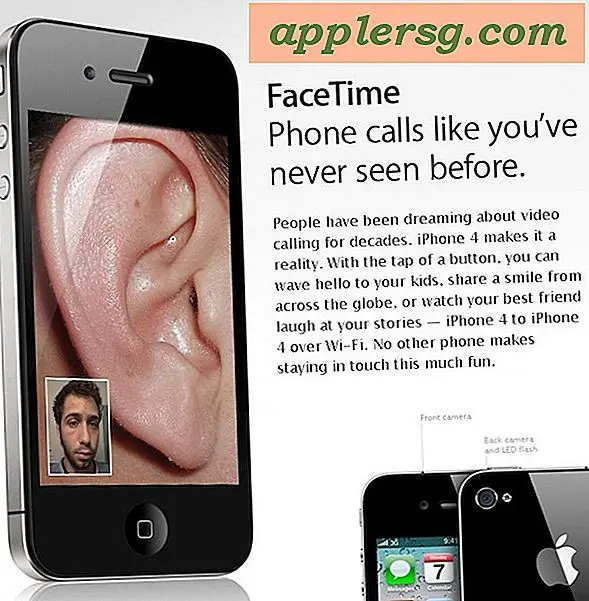Een afbeelding spiegelen in PowerPoint
Veel mensen verfraaien hun PowerPoint-presentatie door digitale afbeeldingen of clipart toe te voegen. Als u een nieuw visueel effect op een van uw dia's wilt creëren, verandert u een afbeelding in een spiegelbeeld door deze verticaal of horizontaal om te draaien. Hierdoor lijkt het alsof het beeld naar een weerspiegeling van zichzelf kijkt. Als u slechts één afbeelding wilt spiegelen en er geen twee wilt zien, verwijdert u de originele afbeelding nadat u het effect hebt gemaakt.
Stap 1
Klik op de Windows-knop "Start" en blader naar "Alle programma's" en "Microsoft Office". Selecteer 'PowerPoint' en wacht tot het programma is geladen. Druk op de "Ctrl"-toets terwijl u op "O" drukt om het pop-upvenster "Bestand openen" te openen. Markeer het gewenste bestand en klik op "OK".
Stap 2
Blader door de diaweergave totdat u de dia vindt met de afbeelding die u wilt spiegelen.
Stap 3
Klik met de rechtermuisknop op de afbeelding en selecteer 'Kopiëren'.
Stap 4
Klik met de rechtermuisknop op een leeg gebied van de dia en selecteer 'Plakken'. Druk op de "Alt"-toets en sleep de afbeelding naar de gewenste locatie, bijvoorbeeld naar rechts of links. Laat de muis los en vervolgens de "Alt"-toets wanneer de afbeelding op zijn plaats is.
Stap 5
Klik op het pictogram "Tekenen" van de werkbalk "Tekenen". Scrol naar 'Roteren of spiegelen' en selecteer 'Verticaal spiegelen'. Als u een horizontaal spiegeleffect wilt creëren, klikt u in plaats daarvan op "Horizontaal spiegelen".
Sleep de afbeelding terug op zijn plaats als de omslag ervoor zorgde dat de positie verschuift.









![iPhone 5 tv-reclames beginnen met lucht: duimen, kaas, natuurkunde, oren [video's]](http://applersg.com/img/iphone/555/iphone-5-tv-commercials-start-air.jpg)